来源:www.uzhushou.cn 时间:2017-08-21 10:46
华硕f554l笔记本是一款拥有着15.6英寸屏幕笔记本电脑,搭载着intel第五代酷睿处理器,机身配备更大面积智能触控板,能够为玩家们带来更好的游戏体验,那么这款华硕f554l笔记本怎么设置u盘启动呢?今天为大家介绍华硕f554l笔记本使用bios设置u盘启动的方法。
bios设置u盘启动的方法:
1、将制作完成u助手u盘启动盘连接至电脑,重启电脑后在显示器中出现华硕开机画面的时候按下华硕笔记本u盘启动键f2键,如图所示:
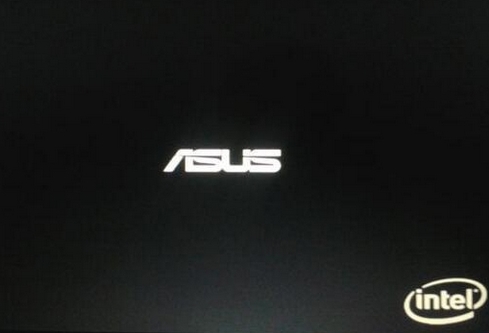
2、接着进入到启动项选择窗口,移动光标选择u盘启动,按下回车键执行,如图所示:
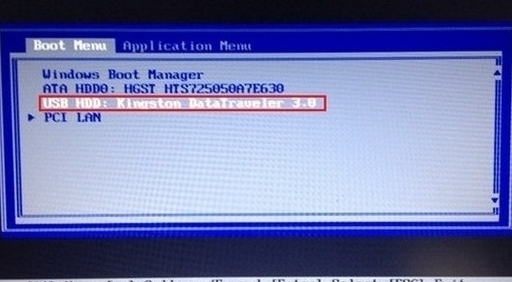
3、等待片刻,顺利进入u助手主菜单,如图所示:
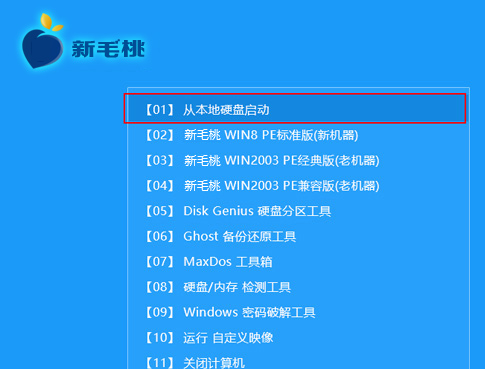
关于华硕f554l笔记本使用bios设置u盘启动的详细操作方法就为大家分享到这里了,还不懂怎么设置u盘启动的用户可以按照上述方法步骤进行设置哦,希望本篇教程对大家有所帮助。
责任编辑:u助手:http://www.uzhushou.cn